[自分で修理!] new3DS LL 分解方法 分解後に電源が入らない方も必見です。 – ゲーム修理ドットコム
今回はnew3DSLLの分解方法をご紹介。
分解する前にお読み頂きたいのですが・・。
ご自分で修理を行い故障させてしまうお方が多いと言う事です!
3DSなどのゲーム機はちょっとした事が原因で電源が入らなくなってしまったりしますので
分解する際は慎重に行なってください。
蓋を開けてみて無理そうであれば当店に是非ご依頼ください^^
では早速分解して行きましょう!
今回はお買取したnew3DSLLになります。
部品取りの為、分解します。
まず裏側を向けます。
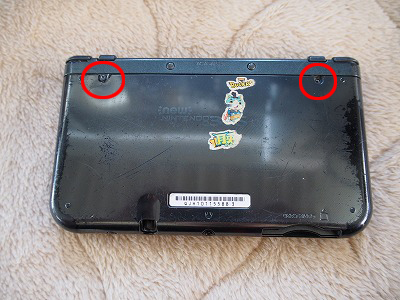
裏側にあるネジ2本を外します。
これらは、完全にネジが取れません。空回りし始めたら

横側にある窪みに爪を入れて外します。
赤丸のゴムを外します。

細い-ドライバーか、爪で取ります。
私は爪で取ります。傷がつきにくいので。
赤丸のネジ・バッテリー・SDカードを外す。

R・Lボタンがある部分を少し上げてケーブルを外す。

ケーブルはマイナスドライバーか爪で優しく上に上げると外れます。
力を掛けると土台側が破損したり、ケーブルが断線します。
すぐに切れるのでケーブルには特に注意!
ケーブル類を抜きます。

注意して頂きたいのが、newのケーブルは
赤枠の部分がそのまま引き抜く
青枠の部分がラッチを起こす
緑枠の部分がラッチ(外れやすいので特に注意)を起こす
黄枠の部分は持ち上げて外す。(L・Rボタンのケーブルと同様の外し方)
黒枠は持ち上げるだけ
となります。赤枠のケーブルを抜く際はラッチは上げずにケーブルを引き抜いて外してください。
ラッチを上げると接触が悪くなり通電しないようになります。
赤枠以外のラッチを上げる際は、細い-ドライバーで慎重に起こしましょう。
破損させてしまうお客様が非常に多いので特に注意してください。
基板を外すだけなら、アナログスティックの可動部はケーブルを付けたまま。
マイクもつけたままで分解した方が良いです。

ケーブル抜き用のピンセットで外します。・・・が使いにくいので私は普通の精密ピンセットで外します。

基板を外すだけならマイクはつけたまま。

ラッチを起こす際は、マイナスドライバーで優しくラッチを起こします。
電源ボードからメイン基板に来ているケーブルのラッチは外れやすいので注意!!
外れると入れるのに時間が掛かります。

無線部は上げるだけ。付近に小さな電子部品があるので注意。外れるとハンダするのに苦労します。
メイン基板のケーブルを外したら、次はネジを外します。
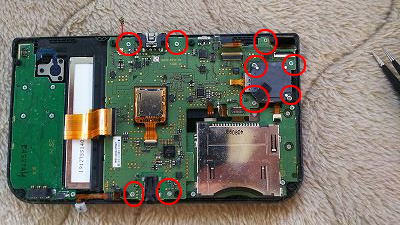
赤丸のネジを外します。

アナログスティックはこんな感じで基板につけたまま外した方が楽です。
毎回外す方はお分かりかと思いますが、ケーブルが反っている為、結構止めにくいのです。
ワッシャーも無くさないように。
基板をイヤホンジャック側から持ち上げる

ケーブルが二本あるので外します。ラッチを起こして外しましょう。
自分で分解後、電源が入らなくなってしまった方へ

一度ご確認ください。それ以外で考えられる原因は
・ケーブルが奥まで差さっていない。
・基板が破損している
などが考えられます。お困りの際はご連絡ください。
メイン基板分離

これで取れました。
下画面を交換する際は、画像右側の十字キー基板を外して交換します。
上画面を交換する際は、画面左側の基板を外します。
次回、


